如要驗證 Connectivity Standards Alliance (Alliance) 核發的供應商 ID (VID),您需要產生交易 JSON 檔案,並在 Google Home Developer Console 中執行指令。
請務必在可存取 dcld 指令列工具的電腦上執行這個程序,並使用 VID 適用的 DCL 帳戶。
DCL WebUI 鍵
如果您使用 DCL WebUI 建立 DCL 帳戶和相關聯的鍵,則必須先將這些鍵匯入 dcld,才能驗證 VID。
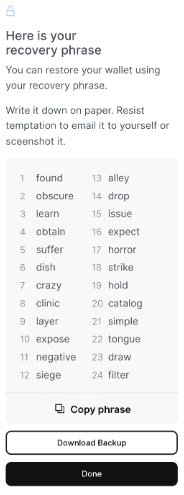
- 找出助記詞復原片語。在 WebUI 中建立金鑰時,您應該已儲存助記詞。助記詞由 24 個字組成。
如果沒有
dcld,請確認您已安裝 goLang 1.3。此外,Ubuntu 也提供 DCL 的預先建構版本。詳情請參閱 GitHub 上的分散式法規遵循分類帳 (DCL)。
使用 BIP39 助記詞匯入金鑰。在
dcld中輸入下列指令。dcld keys add mykey --recoverEnter your bip39 mnemonic found obscure learn obtain suffer dish crazy clinic layer expose negative siege alley drop issue expect horror strike hold catalog simple tongue draw filter {"name":"jack","type":"local","address":"cosmos1n78djl9spdwcwrmq2z8skxeqqcz7q3n9rhu9ml","pubkey": "{\"@type\":\"/cosmos.crypto.secp256k1.PubKey\",\"key\":\"AghA9HLRUhOAQzC0ZWzZGcPEPtKrGSIpQ4uhjXH9ZNcr\"}"}
金鑰現在應該已匯入,您也應該可以按照「Developer Console」的要求執行簽章指令。
助記詞
您可以使用 BIP39 助記詞復原或重建私密金鑰。請勿將助記詞告知他人。請妥善保管並對外保密,就像保管 DCL 私密金鑰一樣。
如果沒有備份助記詞,就無法直接復原或匯入 DCL 金鑰,以搭配 dcld 使用。
帳戶持有人
VID 驗證需要 Distributed Compliance Ledger (DCL) 主網帳戶,不支援測試網。如果您是公司帳戶持有人,請按照下列步驟驗證 VID:
在專案清單中,點選要處理的專案旁邊的「開啟」。
按一下「開發」。
在「供應商 ID (VID)」下方,選取「CSA 核發的供應商 ID (用於認證)」,然後輸入 CSA 核發的供應商 ID。
按一下「驗證 VID」繼續操作。
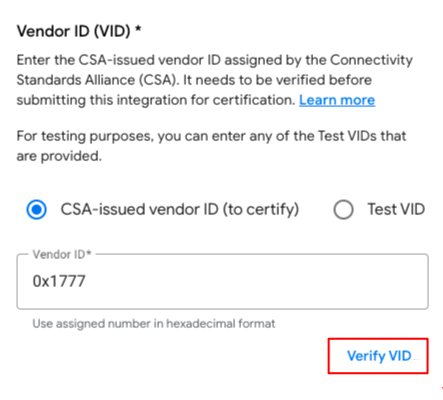
這會產生 DCL 交易。
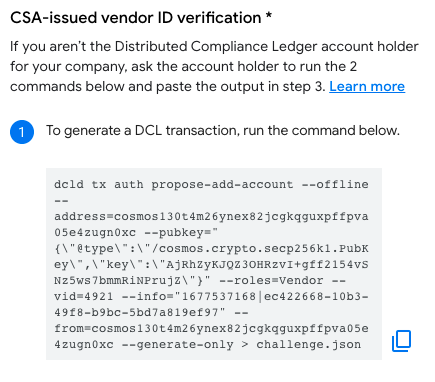
開啟終端機視窗。
如果您之前未曾使用
dcld,請執行下列指令匯入金鑰:dcld keys import key-name key-file系統會提示您輸入匯出程序中使用的匯出金鑰解密密碼片語。
複製並執行第一個指令,如下所示。
現在在終端機中執行第二個指令。
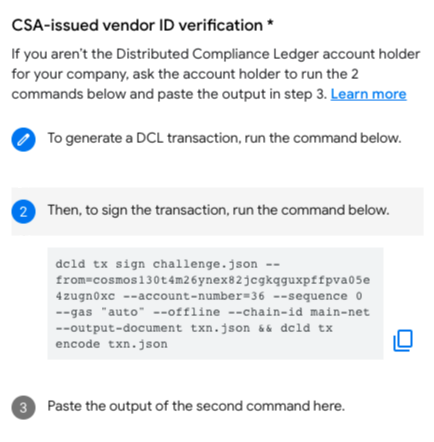
貼上第二個指令的輸出內容,然後按一下「提交」。
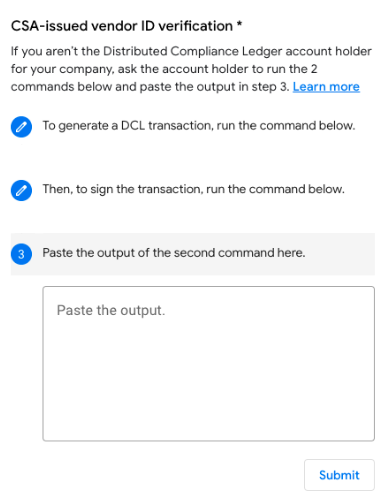
系統會驗證您的 VID 擁有權。
- 如果生產 VID 通過驗證,你會看到綠色勾號。
按一下「儲存並繼續」即可完成。
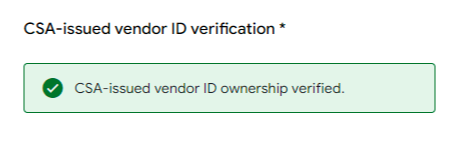
- 如果生產 VID 遭拒,你會收到紅色驚嘆號,並附上需要修正的問題。
- 如果生產 VID 通過驗證,你會看到綠色勾號。
按一下「儲存並繼續」即可完成。
非帳戶金鑰持有人
如果您不是 DCL 帳戶持有人,請與帳戶持有人合作驗證 VID。
如果帳戶持有人可以存取 Developer Console,請他們按照「帳戶持有人」一節的說明驗證 VID。
如果帳戶持有人無法存取 Developer Console:
- 取得產生的指令,然後傳送給帳戶持有人。
- 輸入第二個指令的結果,然後按一下「提交」。
- 系統會驗證 VID 擁有權。
- 如果生產 VID 通過驗證,你會看到綠色勾號。
按一下「儲存並繼續」即可完成。
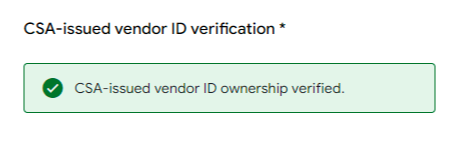
- 如果生產 VID 遭拒,你會收到紅色驚嘆號,並附上需要修正的問題。
- 如果生產 VID 通過驗證,你會看到綠色勾號。
按一下「儲存並繼續」即可完成。

